Выберите сходить с выпадающего списка, чтобы указать, хотите ли Вы выполнить обработку видеоданных (составление композита, масштабирование, предварительный просмотр, рендеринг и большинство видео плагинов) использование 8-разрядной или 32-битной, арифметики с плавающей точкой.
- 8-разрядный: Выполняет обработку видеоданных, используя 8-разрядную арифметику и в видео (студийный RGB, или 16-235) цветовое пространство.
- 32-битная плавающая точка (видео уровни): Выполняет обработку видеоданных, используя 32-битную арифметику и в видео цветовом пространстве.
- 32-битная плавающая точка (полный спектр): Выполняет обработку видеоданных, используя 32-битную арифметику и в полнофункциональном цветовом пространстве.
- 32-битные параметры настройки с плавающей точкой позволяют большую точность для обработки видео, но требуют значительно большей вычислительной мощности, чем работа с 8-разрядным видео.

КРАТКИЙ И ПОНЯТНЫЙ ТУТОРИАЛ ПО ОСНОВАМ МОНТАЖА В SONY VEGAS PRO ДЛЯ НАЧИНАЮЩИХ
Советы:
- 32-битная плавающая точка (видео уровни) рекомендуется, работая с 10-разрядным вводом/выходом YUV или при использовании xvYCC/x.v. Цветные носители.
- При использовании 8-разрядного ввода/выхода 32-битная плавающая точка (видео уровни) урегулирование может препятствовать тому, чтобы соединение составило композит, который содержит, исчезает, растушеванные края или градиенты.
- Видео плагины и генераторы носителей, которые поддерживают обработку с плавающей точкой, включены в 32-битную папку с плавающей точкой в Transitions, Видео FX, Генераторах СМИ, Наборщиках и окнах Plug-In Manager.
- Если Вы создаете 32-битный проект, Вы можете увеличить производительность во время редактирования и воспроизведения при помощи 8-разрядного урегулирования во время редактирования и переключения на 32-битную плавающую точку (видео уровни) перед рендерингом.
Когда Вы выбираете, 32-битная плавающая точка (полный спектр) от Пикселя форматируют выпадающий список, Вы можете выбрать составляющее композит гамма значение.
- n 1.000 (Линейный): настройка по умолчанию, когда Вы выбираете 32-битную плавающую точку (полный спектр) из Пикселя, форматирует выпадающий список.
- n 2.222 (Видео): Обработка в 8-разрядном видео всегда выполняется, используя урегулирование 2.222.
Выберите настройку с выпадающего списка, чтобы установить качество представленного видео.
Если Вы не имеете проблемы работы в режиме реального времени, выбираете Good. Выбор Best может существенно увеличить время на рендеринге.
Билинейное масштабирование хорошего использования без интеграции, в то время как Лучше всего использует bicubic, масштабирующийся с интеграцией. Если Вы используете кадры с высокой разрешающей способностью (или видео), который будет уменьшен масштаб до размера окончательного результата, выбор Best может предотвратить артефакты.

Некоторые форматы файлов позволяют Вам связывать видео, представляющее качественное урегулирование с пользовательским шаблоном рендеринга. Заключительные шаблонные параметры настройки рендеринга переопределяют Полное разрешение, представляющее качественное урегулирование в диалоговом окне Свойств проекта. см. «пользовательские Шаблоны Рендеринга»
Выберите setting с выпадающего списка, чтобы выбрать кривую, которая используется, чтобы размыть фреймы, когда Вы добавляете конверт размытости изображения движущегося объекта к видео дорожке шины. Для получения дополнительной информации см. «Видео Дорожку Шины»
Размывание движения создает иллюзию движения на отдельных фреймах (во многом как использование времени с большой выдержкой) и может сделать компьютер — сгенерированная анимация кажется более гладкой и естественной.
- Gaussian: Дает больше веса центральному фрейму в размытости и меньше веса к внешним фреймам. Колоколообразная кривая используется между центральными и внешними фреймами. Гауссова размытость — лучший выбор в большинстве ситуаций, где размывание требуется.
- Pyramid: Дает больше веса центральному фрейму в размытости и наименьшее количество веса к внешним фреймам. Линейный наклон используется между центральными и внешними фреймами.
- Box: Использует равное взвешивание для всех фреймов, по существу составляя в среднем фреймы в размытости.
(Асимметричные) Гауссовы, (асимметричная) Пирамида, и Поле (асимметричные) параметры настройки используют только левую половину каждой кривой от центрального фрейма назад. Асимметричные параметры настройки создают трудный передний фронт с запаздывающей размытостью позади движущегося объекта.
Выберите установки с этого выпадающего списка, чтобы определить метод, используемый, чтобы представить эффекты и деинтерлейсинг два поля, которые составляют фрейм.
- None: Не выполняет деинтерлейсинга
- Blend fields: Содержание использования и от полей и от работ хорошо для высокой детали, низкого движущегося видеоизображения.
- Interpolate: Использует единственное поле за один раз и работает хорошо на высокое движение, видео низкой детали.

Никакой деинтерлейсинг не происходит в режимах предварительного просмотра видеопроекта и Предварительного просмотра. Хорошие и Лучшие режимы применяют выбранный метод деинтерлейсинга.
Установите этот флажок, если Вы хотите, чтобы Sony vegas pro масштабировал изображения или скорректировал чередование, чтобы позволить медиа-файлам работать лучше с Вашим проектом.
- Это урегулирование исправит для следующих типов несоответствий:
- Носители DV будут обрезаны для 320×240 интернет-рендеринг, чтобы предотвратить добавление черных полос сверху и снизу.
- Носители широкого экрана DV будут обрезаны в проектах HD.
- Носители HD будут обрезаны в проектах широкого экрана DV.
- Носители с 486 строками будут обрезаны в проектах с 480 строками.
- Носители с 480 строками будут дополнены в проектах с 486 строками.
Когда флажок снят, исходные медиа-файлы обработаны с их собственными параметрами настройки.
Предварительно представленные видеофайлы сохранены к этой папке так, чтобы Вы не должны были повторно представлять проект каждый раз, когда Вы просматриваете его. Для получения дополнительной информации смотрите «Выборочно Видео Перед рендерингом»
Если Вы хотите изменить местоположение папки, щелкните по Кнопке просмотра и выберите расположение. Идеально, это расположение должно быть на различном жестком диске, чем тот, где Ваша операционная система установлена.

Предварительно представленные файлы могут использовать значительное свободное место на диске. Выберите папку на диске a/v-capable с вполне достаточным свободным пространством: DV требует приблизительно 228 Мбайт в минуту.
Отображает общую сумму свободного места на выбранном диске.
Очередь просмотра
Очередь
- Удалить все
- Отключить
Хотите сохраните это видео?
- Пожаловаться
Пожаловаться на видео?
Выполните вход, чтобы сообщить о неприемлемом контенте.
Понравилось?
Не понравилось?
В видео показано как настроить свойства проекта в программе Sony Vegas Pro (Сони Вегас Про).
http://www.donationalerts.ru/r/aleksa.
Яндекс кошелек: 41001365391740
Qiwi: +79197482235
WebMoney WMR: R117611827392
WebMoney WMZ: Z315792436244
WebMoney WME: E346536887913
Теги:
настройки проекта sony vegas,
новый проект sony vegas,
sony vegas параметры проекта,
sony vegas pro настройка проекта,
свойства проекта в sony vegas,
как пользоваться проектом для sony vegas,
sony vegas pro 12 настройки проекта,
проект vegas,
настройки проекта сони вегас,
сони вегас свойства проекта,
создать проект в сони вегас,
как начать новый проект в сони вегас,
проект вегас,
проекты вегас про,
настройки sony vegas,
sony vegas pro настройка,
настройка sony vegas 13,
sony vegas настройки рендера,
настройка sony vegas pro 13,
настройки sony vegas 12,
настройки sony vegas 11,
как сбросить настройки sony vegas,
настройки видео sony vegas,
настройки sony vegas по умолчанию,
настройка sony vegas pro 12,
настройки sony vegas для youtube,
настройки sony vegas pro 11,
как вернуть настройки sony vegas,
sony vegas pro настройка рендера,
как восстановить настройки sony vegas,
настройки sony vegas pro 10,
настройки рендеринга в sony vegas,
сброс настроек sony vegas,
sony vegas pro 13 настройки рендера,
настройка sony vegas pro 12 скачать,
настройки рендера sony vegas 11,
настройки сони вегас,
настройка сони вегас про,
настройка сони вегас 13,
настройки сони вегас 10,
настройки сони вегас 11,
настройка сони вегас про 13,
настройки сони вегас про 11,
настройки сони вегас про 10,
настройка сони вегас 12,
настройка сони вегас про 12,
настройка рендера сони вегас,
сони вегас настройка качества видео,

Привет, друзья мои!
Прежде чем начать работу над созданием какого-либо видеоролика очень важно произвести правильные настройки проекта в Sony Vegas. Это очень важный шаг, который ни в коем случае нельзя игнорировать, ведь от того, насколько грамотно вы настроите ваш проект, зависит качество итогового видео.
И первым делом мы должны выяснить какие параметры имеют видеофайлы, с которыми мы будет работать. Но обо всем по порядку!
Итак, настроить проект в Сони Вегас мы можем двумя способами. Кратко опишу оба – вам предлагаю выбрать для себя наиболее подходящий из них.
Способ первый :
1.После того, как мы добавили нужные файлы в Сони Вегас, мы должны задать все необходимые настройки нашему проекту. Иными словами – указать их. Как же это сделать?
Для начала мы должны узнать подробные характеристики исходного файла. Для этого мы щёлкаем по нему правой клавишей мыши и в выпадающем списке выбираем пункт «Properties»:
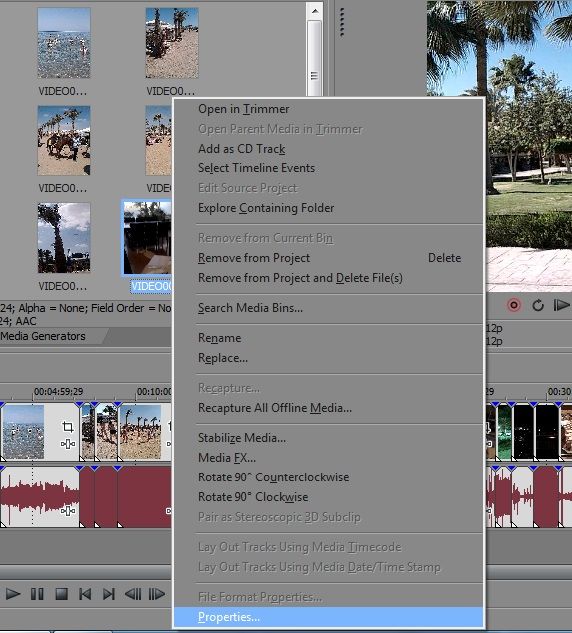
В открывшемся окошке мы видим все нужные нам характеристики данного видео: ширину и высоту кадра, количество кадров в секунду, пиксельную пропорцию и т.д. Более подробные характеристики вы увидите во вкладке «General» того же окошка.
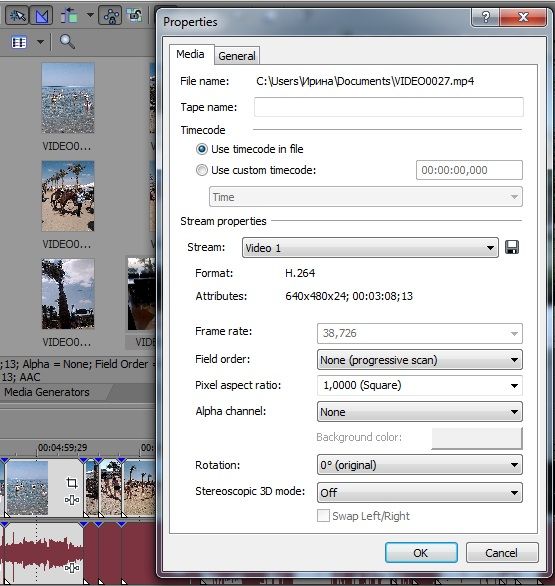
Запоминаем нужные нам показатели. Далее переходим на вкладку настроек проекта ( Project Properties ) и выставляем в нем ТЕ ЖЕ показатели, что и в исходном файле.
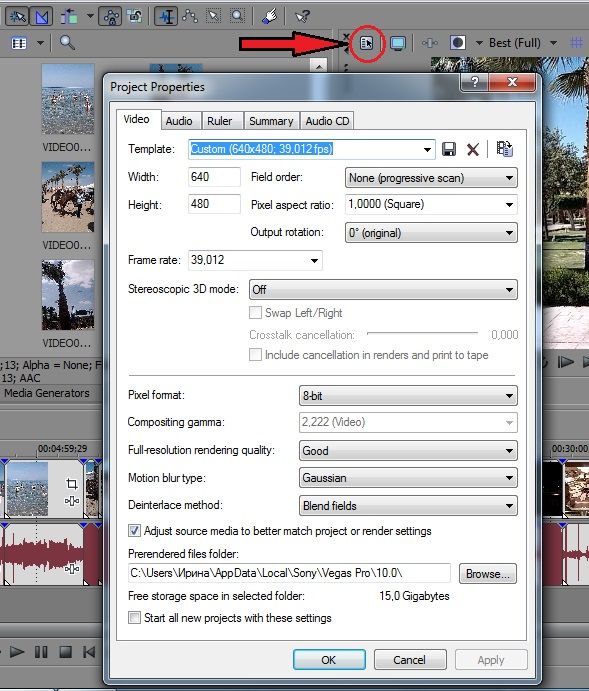
Если мы всё проставили правильно, нажимаем «Apply» («применить») и «OK» .
Всё! Наш проект настроен.
Второй способ
2. Есть и еще один способ правильной настройки проекта – я бы назвала его полу автоматическим, потому что он позволяет произвести все необходимые настройки буквально парой нажатий кнопки мыши.
В этом случае мы :
Идём в уже известную нам вкладку «Project Properties» (стрелочка 1) и в самом уголке активируем функцию «Match Media Settings» (стрелочка 2):
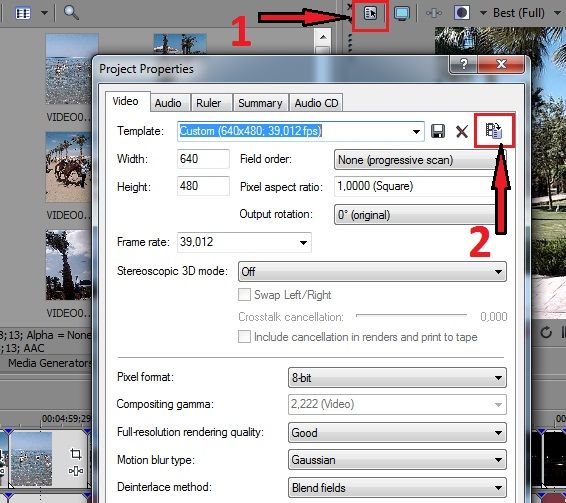
В появившемся окошке выбираем исходный файл, по которому следует настроить весь проект, и нажимаем «открыть» .
Как видите, все необходимые показатели подставились автоматически:
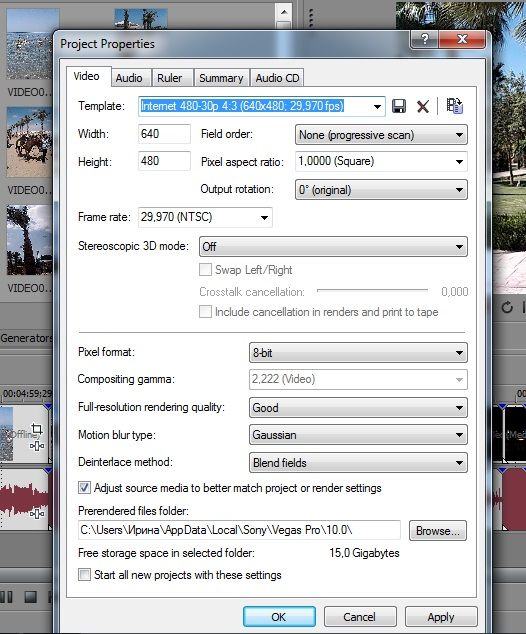
Нам осталось лишь нажать «Apply» («применить») и «OK» .
Это был еще один способ правильной настройки проекта Сони Вегас.
Помните: Если все настройки произведены правильно, то в окошке предпросмотра ваше видео аккуратно встанет во весь экран. Если же вы наблюдаете по краям (либо сверху и снизу) у вашего видео черные полосы:

Значит настройки в проекте выставлены неверные и их необходимо скорректировать.
Ну вот мы и рассмотрели с вами два варианта правильной настройки проекта Сони Вегас. Никогда не забывайте уделять этому нюансу особое внимание, т.к. он является ключевым моментом в начале работы над созданием видеоролика.
Помните хорошую поговорку: «Как корабль назовешь, так он и поплывет»?
Немного ее перефразировав, я бы сказала следующее: как проект настроишь, такое видео и получишь на выходе.
Посмотрите видео о том, как правильно настроить проект в Vegas Pro:
Нет связанных сообщений
Источник: mnogotolka.ru
Создаём своими руками
Sony Vegas Pro 10 Основные приёмы работы Урок 1
Всем доброго времени суток !
Программа Sony Vegas Pro 10 используется для создания и редактирования видеороликов. Имеет много функций и довольно проста в использовании. Но главной её отличительной чертой от других подобных программ является то, что она может работать с футажами всякого рода,чего многие другие не могут.
О футажах и работе с ними на этой программе мы поговорим попозже.
Для начала работы надо установить и запустить программу. Есть программа с установкой на компьютер, есть и портативная (она включается в работу с любого носителя…внешнего жесткого диска , флешки и т.д.)
1. Как загрузить нужные файлы в программу?
Между главным сектором программы и монтажной линейкой есть надписи: Файлы проекта, Проводник, Переходы и другие. Выбираем ПРОВОДНИК — выходит весь набор наших источников — Находим нужную папку и нужный файл

Щёлкаем правой мышью по нужному файлу выходит таблица — Выбираем ДОБАВИТЬ В СПИСОК МЕДИОФАЙЛОВ ПРОЕКТА


Открываем МЕДИОФАЙЛЫ ПРОЕКТА. В открывшемся окне выходят все выбранные нами файлы.

Перетаскиваем нужные файлы на монтажную линейку. Теперь с ними можно работать.

2. Создание начальных титров.
Без создания титров не обойтись! Так создадим их!
Для начала отключим режим АВТОСДВИГ щёлкнув по кнопке. Кнопка должна быть в отжатом состоянии.

Вставляем нову ю ВИДЕОДОРОЖКУ: ВСТАВКА — ВИДЕОДОРОЖКА.
На монтажной линейке появилась новая видеодорожка, а слева панель управления.
Эта дорожка должна быть расположена выше всех других существующих уже дорожек, так как изображение верхней дорожки накладывается на изображение нижних.
Дальше: ВСТАВКА — ТЕКСТОВЫЕ ДОКУМЕНТЫ — ПРАВКА — ВВОДИМ ТЕКСТ. Для того, чтобы в тексте перенести фразу на следующую строку, надо нажать клавишу Enter на клавиатуре.

3. Измениние шрифта и размера текста.
Открываем: ПРАВКА — ВЫБИРАЕМ шрифт , размер, наклон и так далее.

В данной программе можно изменить не только шрифт всего титра, но и одного слова или нескольких букв. Для этого надо выделить нужную часть титра, а затем выбрать нужный шрифт, цвет и т.д.
4. Вкладка РАЗМЕЩЕНИЕ
Открыв её можно текст поднять, опустить, т.е. определить месторасположение титра

5. Вкладка СВОЙСТВА

СВОЙСТВА ТЕКСТА:
ТРЕНИНГ : позволяет изменить интервал между буквами титра.
МАСШТАБ : позволяет изменить масштаб.
ИНТЕРВАЛ : позволяет изменить интервал между строками титра.
КЕРИНГ БУКВ : служит для выравнивания интервала между буквами, которые имеют выступающие части.
6. Вкладка ЭФФЕКТЫ

ОЧЕРТАНИЕ : поставить галочку.
РАСТУШЕВКА : служит для изменения мягкости растушевки.
ШИРИНА : устанавливает ширину растушевки.
Подобным образом настраивают ТЕНЬ и ДЕФОРМАЦИЯ. Настройка делается ползунками.

Место расположения файла в окне просмотра можно регулировать нажав на файле, который находится на монтажной линейке,верхний квадратный значек -ПАНОРАМА/ ПОДГОН ФРАГМЕНТА. Можно: УВЕЛИЧИТЬ, УМЕНЬШИТЬ, ПОВЕРНУТЬ картинку и даже заставить её ДВИГАТЬСЯ.


А также нажав на нижний фигурный значек — ЭФФЕКТ ФРАГМЕНТА можно применить нужный эффект. Эти значки есть на всех абсолютно файлах, которые находятся на монтажной линейке.

Эти действия с картинками мы рассмотрим позже.
ВСЕГО ХОРОШЕГО. С уважением Елена Лешенко.
ПО ЭТОЙ ТЕМЕ МОЖНО ЕЩЁ ПОСМОТРЕТЬ
НАЖМИТЕ НА КНОПОЧКИ ВНИЗУ ! БУДУ БЛАГОДАРНА !
Источник: elenaljhenko.ru
Как редактировать видео в Sony Vegas Pro

Привет друзья. Сейчас вы узнаете как редактировать свое видео. На эту тему я начал писать в статье Как пользоваться Audacity. Нормализация звука в популярном аудиоредакторе. Если не читали ее, прямо сейчас перейдите и посмотрите самое первое видео в ней.
Там история была следующая. Я записал на смартфон видеоотзыв клиента и наглядно начал показывать, как его обрабатывать, чтобы и видеоряд был хороший, и звук отличный. Так вот, там выяснилось, что звук смартфон записал не очень хорошо и нужно было его «вытянуть». Что я и начал делать в аудиоредакторе Audacity и все это наглядно показал от и до, пошагово.
Итак, звуковую составляющую видео мы там «вылечили». Теперь нужно обратно вернуть ее в видеоряд и обрезать лишнее в видеоролике.
В этой статье я не ставлю задачей объять необъятное. Здесь я расскажу:
- какими видеоредакторами лучше обрабатывать видеозаписи,
- как заменить звуковую дорожку на другую,
- как обрезать лишние фрагменты на видео,
- как сохранить получившийся результат в формате mp4,
- и несколько простых советов по склейке видеофрагментов.
Какими видеоредакторами лучше всего редактировать видео
Видеоредактор — компьютерная программа, включающая в себя набор инструментов, которые позволяют редактировать видеофайлы на компьютере.
Наиболее распространенные видеоредакторы:
- Adobe Premiere
- Camtasia Studio
- Pinnacle Studio
- Sony Vegas
- VirtualDub
- Windows Movie Maker
Про VirtualDub могу сказать, что она достаточно бедная на возможности и имеет только одно преимущество – быстро склеивает и режет видео.
Camtasia Studio «заточена» под создание скринкастов. Она хорошо захватывает изображение с экрана и обрабатывает его. Может показывать клики мыши, комбинации клавиш. Но если попытаться обработать на ней длинные куски живого видео, снятого на видеокамеру, то здесь она не справляется. Виснет, некорректно обрабатывает склейки, переходы, не имеет возможности наложения и перетекания, и т.д.
С помощью Camtasia Studio я делаю только скринкасты и в этом она незаменима.
С Windows Movie Maker я немного поработал. Она также не очень богата по возможностям работы с видео.
Так получилось, что из прочих примерно равных по мощности и распространенности видеоредакторов я остановился на Sony Vegas Pro. Далее я буду показывать, как редактировать видео именно с ее помощью. Вы тоже можете работать с Sony Vegas. В интернете достаточно много уроков по ее функциям.
Сразу скажу – не старайтесь объять необъятное. Возможностей в Sony Vegas столько, что если вы решите изучить сразу все, то вам придется не меньше месяца потратить на это. При этом больше ничем не заниматься. Но в этом нет никакой необходимости. Особенно в том случае, если вы не собираетесь становиться профессиональным видеомонтажером.
Если вы снимаете видео время от времени и делаете это для себя, для того, чтобы делать не очень сложные по эффектам видеоролики, в том числе и рекламные, то сейчас вам достаточно узнать азы.
В азы входит разрезка, стыковка, перемещение видеофрагментов, сохранение в готовый видеофайл.
Как только вам понадобиться нечто большее, то, что вы еще не освоили, то вы прямо сразу в течение 5 минут можете найти в интернете видеоурок по этой функции Sony Vegas, применить, запомнить на будущее как это делается. Таким образом, вы естественным путем, не тратя много времени, постепенно будете узнавать свой видеоредактор все лучше и лучше. Может быть даже станете настоящим гуру.)))
Как заменить звуковую дорожку на другую
Итак, перейдем к нашему примеру и посмотрим как заменять одну звуковую дорожку на другую. Напоминаю, что здесь Как пользоваться Audacity. Нормализация звука в популярном аудиоредакторе я показал как скопировать из видеофайла звук в отдельный звуковой файл и нормализовать его. Теперь мы возвращаем этот исправленный звук в видеофайл и заменяем им прежний. Посмотрите, как это сделать.
Как видите, это элементарно. Открываете в Sony Vegas видеофайл. Он появляется в окошке Данные проекта. Перетаскиваете его мышью вниз на монтажный стол. На нем видеофайл автоматически «разделяется» на видео и аудиодорожки. Теперь через меню Файл-Открыть открываем нормализованный звуковой файл, который мы редактировали здесь и также перетаскиваем его на монтажный стол.
Так как он по длине точно такой же, как и видеофайл, то не составит труда совместить его с видео. Обратите, кстати, внимание на эту кнопочку на панели кнопок. Держите ее всегда нажатой. Тогда при перетаскивании мышью фрагментов на видео и звуковой дорожке они будут как бы «прилипать», четко фиксируясь к нужным вам местам.
После того, как поместили обработанную дорожку с нормализованным звуком на монтажный стол – старую смело удаляйте.
Как обрезать лишнее на видео
Понятно, что перед тем как выложить ваше чудесное видео в Youtube необходимо вырезать из него лишние фрагменты. Например, вы сняли видеоотзыв клиента и он перед тем как начать говорить два раза покашлял, три раза посмеялся и 12 раз переспросил. Это нормально. Но выкладывать такой видеоряд – себе дороже. Итак, нужно просто отрезать эти ненужные кусочки.
Обычно они располагаются в начале и в конце видеозаписи. Я покажу сейчас на примере, как их отрезать. Замечу, что если нужно вырезать какой-нибудь нехороший кусок из центра видео, то действия все те же.
Итак, смотрим видео.
Все просто. Зацепляем мышкой бегунок и выставляем его на то место, где нужно сделать разрез. Потом жмем на клавиатуре на клавишу S. Происходит разрез дорожки. Обратите внимание, бывает микробаг, что разрез происходит только на аудио или только на видеодорожке. Если так получилось, то обязательно кликните мышкой по той дорожке, которая не разрезалась.
Убедитесь, что бегунок остался на месте. Если сдвинулся, то поправьте и еще раз нажмите на S. После того, как обе дорожки – аудио и видео – разрезаны, то кликните мышью по тому участку, который нужно удалить и нажмите клавишу Delete на клавиатуре. Вот и все. После того, как отрезали ненужные участки, проверьте, что дорожки аудио и видео совпадают, то есть дорожка аудио по прежнему находится под дорожкой видео и не сместилась относительно его ни вправо, ни влево. Если нужно поправьте, захватив и подтянув на нужное место дорожку.
Что такое склейка и как ее сделать
Если понадобится удалить не только начало или концовку, но и кусочек или даже несколько фрагментов внутри видео, то действуйте также. Разница лишь в том, что когда вы вырежете фрагмент, то у вас вся общая дорожка будет состоять из двух кусков. Захватываете мышью правый и притягиваете к левому. Если у вас нажата эта кнопка на панели,

то вы увидите, что правый кусок как бы прилипнет к левому, как только вы его подтащите. Оба куска таким образом склеятся. Это и называется склейка. И вот здесь вам нужно будет сделать выбор:
1. Можно сделать жесткую склейку. Это как то, что я обрисовал – соединение участков встык.
2. Можно сделать склейку через переход «Вспышка». Для этого кликните по ярлычку Переходы,

выберите в колонке эффектов Flash, в правом окне захватите мышкой плитку Hard Flash и перетащите ее точно между склеенными ВСТЫК фрагментами. Таким образом получится переход, который мы часто видим в профессионально снятых интервью.
3. Можно сделать перетекание. Для этого захватываете правый кусок мышью и как бы натаскиваете его на левый.

Происходит наложение и при воспроизведении получается интересный эффект перетекания. Одно видео исчезает и сквозь него проявляется новое.
Почему я привел только три варианта склейки? Потому, что их хватит за глаза. У новичков, как только они начинают знакомиться с почти безграничными возможности Sony Vegas Pro, появляется большое искушение применить их в своем видео сразу все. Или как можно больше. Это ошибка.
Профессиональным будет применять в своем видео один, максимум два варианта склейки. Предпочтительной является жесткая склейка. Но нужно смотреть, что получается в итоге. Кадры могут сильно не совпадать по разным параметрам и если при жесткой склейке вы в результате видите неприятный рывок, то попробуйте «Вспышку». И только в последюнюю очередь «Перетекание».
Замечу, что этот порядок применения видов склейки применим именно для видео с интерьвю, отзывом. Для рекламных роликов на второе место предпочтения лучше ставить как раз Перетекание и Вспышку на третье.
Надеюсь, с этим все ясно. Если нет, спрашивайте в комментариях.
Если все ОК, то переходим к финишной части обработки видео. И это будет
Сохранение результатов редактирования в видеофайл mp4
Смотрите на видео как это делается:
Делайте всё как на видео.
Вот теперь вы знаете самые основные приемы по решению проблемы как редактировать видео . Только есть еще одно важное замечание. Вернемся к самому самому началу. Как только вы решите отредактировать видеофайл в видеоредакторе Sony Vegas, запустили программу и создаете новый проект, то появляется окно с базовыми характеристиками. 
Нужно чтобы они соответствовали характеристикам файла, который вы собираетесь редактировать. Главное – согласовать разрешение и частоту кадров. Посмотрите эти параметры у исходного файла. Сделать это просто. Откройте его в плейере Media Player Classic, например.
Пройдите в меню Файл-Свойства и появится такое окно. 
Здесь в нижнем поле все нужные параметры: 1280×720 – это разрешение, 31,151 fps – это частота кадров (frames per second).
Если во вновь открытом проекте Sony Vegas эти параметры отличаются, то прямо в окне «Новый проект» и проставьте их такими же, как в редактируемом файле. Остальные параметры лучше оставьте такими же как здесь на скриншоте. Скорее всего, они по умолчанию подойдут.
Ну вот теперь все. В этой статье я рассказал, как делать базовые вещи, редактируя видео. Эти функции достаточны для задачи подготовки видеоотзыва для выкладки в ютюб и на ваш сайт. Конечно, для того, чтобы сделать навороченный рекламный ролик, нужно будет глубже изучить Sony Vegas.
Про то как собирать отзывы, в том числе видеоотзывы я рассказал в статье Как получить отзывы от клиентов и продолжение в статье Как получить отзывы от клиентов. Часть 2 Прочтите обе части. 100% узнаете много нового. Как редактировать видео для видеоотзыва – вы теперь знаете, так что приступайте к сбору и размещению на вашем сайте отзывы довольных клиентов прямо с сегодняшнего дня.
P.S. Хотите получать уведомления о новых статьях этого блога? Нажмите на эту кнопку —
Источник: sidorevich.ru